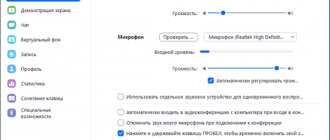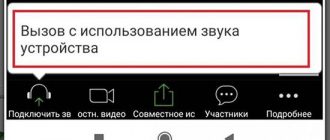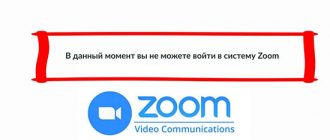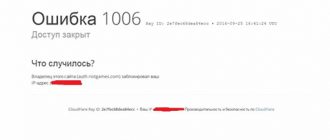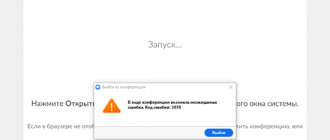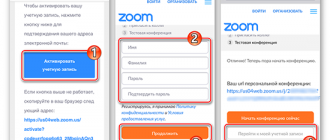Zoom – известное приложение на компьютере, с чьей помощью можно проводятся веб-семинары, видеоконференции, вовлекая миллионы пользователей. По отзывам клиентов, эта программа набирает стабильный и положительный опыт применения на предприятиях и занимает лидирующие позиции в мире. Её популярность продолжает расти. Связано это с тревожной ситуацией в мировом сообществе, закрытием границ и условиями карантина из-за пандемии. За пять месяцев 2020 года количество пользователей зум выросло в 20 раз.
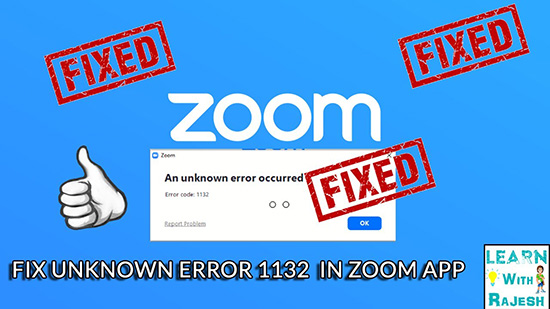
Что значит ошибка 1132 в Зуме
Часто стали приходить жалобы от клиентов приложения, что невозможно войти в аккаунт или присоединиться к видеоконференции. На экране всплывают окошки:
- «Не удалось войти в систему. Пожалуйста, попробуйте еще раз. (Код ошибки 1132)
- «На собрании произошла неожиданная ошибка. Код ошибки 1132»
Этот код означает: произошел сбой масштабирования. Однако не стоит отчаиваться и опускать руки. Проблему возможно решить самостоятельно.
Как исправить ошибку 1132 в Zoom
Чтобы взять ситуацию под контроль, и наладить работу компьютера, необходимо совершить несколько последовательных действий.
Проверка подключения к интернету
Для начала попробуйте на минуту отключить и снова включить сетевые устройства: компьютер, модем и маршрутизатор (желательно с последней версией прошивки). Это несложное действие иногда помогает исправить ситуацию. Если по-прежнему не удается войти в сеть, убедитесь в стабильности работы интернета, это одна из часто встречающихся причин возникновения проблемы. Возможно сеть перегружена. Отключите другие устройства, работающие от интернета. Перезагрузите компьютер и проверьте работу приложения. Если это не помогло, попробуйте сделать:
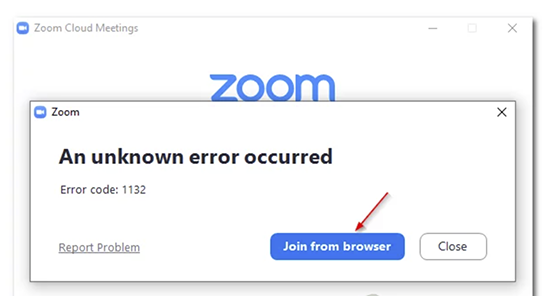
Обновление приложения (масштабирования)
Эта процедура даст доступ к последним улучшениям и поможет исправить ошибки.
Чтобы обновить масштаб, сделайте следующее:
- Нажмите «имя пользователя», перейдите вниз, проверьте наличие обновлений.
- Установите все ожидающие обновления, закройте приложение, перезагрузите устройство.
Запустите приложение, проверьте наличие ошибки. Возможно, программа будет работать хорошо.
Обойти вероятные осложнения операционной системы можно, использовав приложение в качестве расширения или дополнения браузера Chrome. Скачайте расширение Zoom Chrome. Проверьте ссылку «присоединиться из Вашего браузера» в настройках учетной записи приложения. Выйдет предложение войти в систему, выберите «войти с помощью SSO» и войдите, используя свой ник и пароль. Многим пользователям это помогло.
Решить проблему работы системы устройства может также выполнение следующего действия:
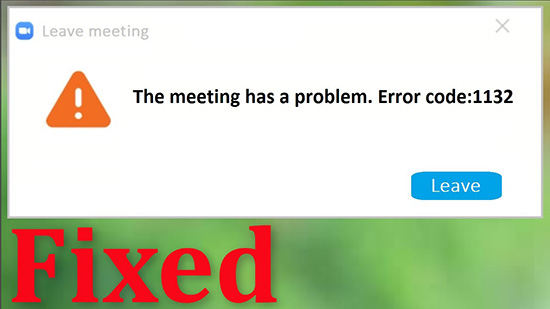
Переустановка приложения
Возможно программа не работает из-за повреждения или удаления некоторых файлов, в этом случае поможет переустановка. Для удаления испорченной версии приложения зайдите в панель управления, нажмите кнопку программы, выберите пункт удалить программу. Выберите Зум и нажмите кнопку удалить. После удаления программы в операционной системе компьютера могут остаться ненужные файлы, либо записи реестра, чтобы в будущем не возникло неприятностей, воспользуйтесь посторонним деинсталлятором. По окончательному завершению удаления, установите новое приложение.
Изменение типа протокола в настройках Брандмауэра Windows
Еще одним способом решения проблемы станет изменение типа протокола в настройках брандмауэра Windows.
Компьютеры, на которых установлен брандмауэр часто требуют настройки исключений для
возможности соединения с сайтами. Поэтому войдите в панель управления, щелкните правой кнопкой значок «Брандмауэр Windows» и выберите «открыть». Настройте требуемые исключения, и необходимые программы, и порты. Измените протокол для TCP 6 и UDP 17 и замените на другие.
Создание новой учетной записи
Чтобы начать все заново, проделайте очередную процедуру — создание учетной записи.
Нажмите Windows плюс Х, откройте приложение «настройки». Перейдите в раздел «учетные записи», выберите «семья и другие пользователи», добавьте еще одного пользователя на компьютер. Потом кликните курсором надпись «у меня нет информации о входе этого человека», добавьте пользователя без учетной записи, введите новый ник и пароль и следуйте дальнейшим инструкциям на экране, чтобы завершить процесс. Потом попробуйте использовать свою старую учетную запись Зума, и если она не позволит войти, то создайте новую учетную запись. Это сработает, и вы будете общаться с другими пользователями как участник или как зритель.
Если все действия не привели к желаемому результату, остается последний шаг, который можно попробовать сделать – это перезагрузить компьютер. Эта операция может привести к потере личных сведений. Чтобы этого не произошло, будьте осторожны.
Перезагрузка устройства
Для начала сделать резервную копию личных данных, только после этого перезагружайте компьютер. Чтобы сохранить сведения, необходимо выполнить следующее: откройте настройки, перейдите в раздел обновление и безопасность, затем кликните восстановление и нажмите сброс этого компьютера. Далее следуйте инструкциям на экране, чтобы завершить процесс. Эта последняя процедура уже совершенно точно приведет к положительному результату, и позволит пользоваться популярнейшим приложением и принимать участие в видеоконференциях.
Вывод
Если ваше устройство при использовании приложения Zoom вдруг выдает ошибку: error code 1132, то все действия для устранения неполадок были перечислены выше. Все это достаточно легко сделать самостоятельно и уже проверено на опыте других пользователей этой программы. Воспользуйтесь советами по устранению неполадок и исправлению ошибок. Найдите оптимальный для себя вариант решения задачи. И сможете в дальнейшем без проблем использовать приложение Зум, чтобы общаться с другими клиентами приложения. Проводите веб-семинары и видеоконференции для взаимовыгодного сотрудничества. Удачи вам.